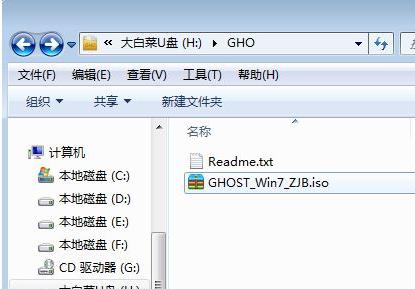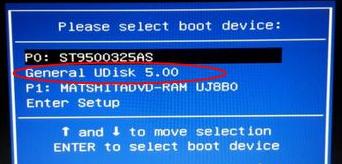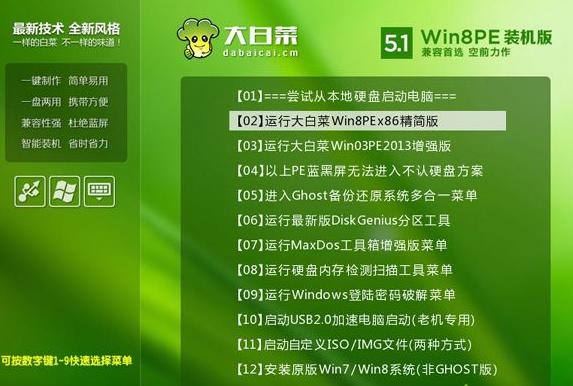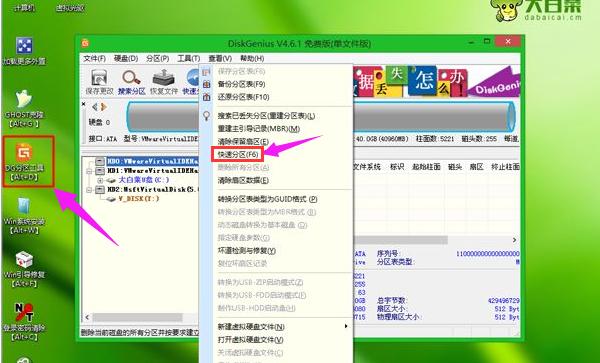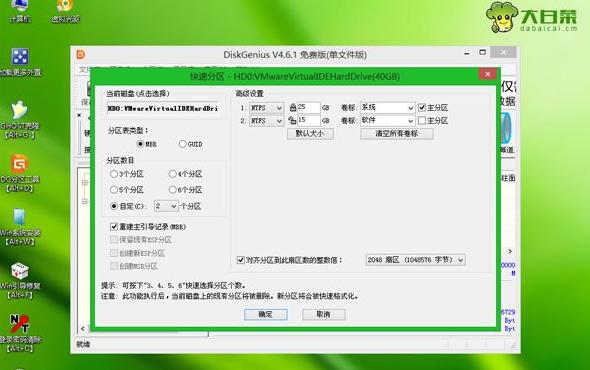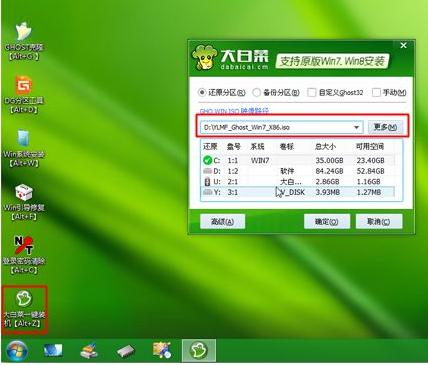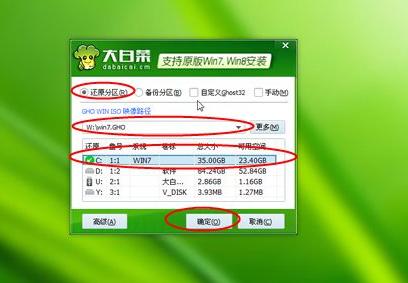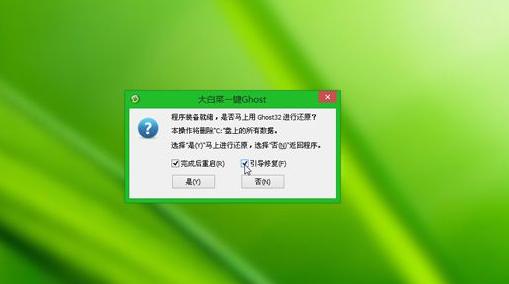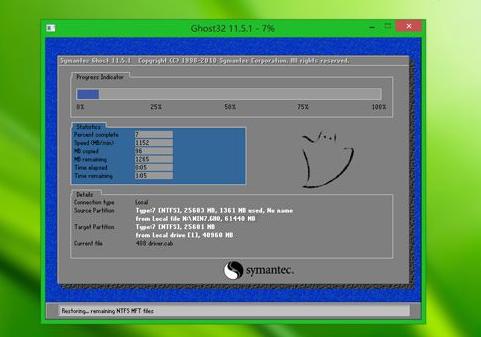臺式機怎樣裝系統,本文教您臺式機怎樣運用U盤裝系統
發布時間:2019-12-28 文章來源:xp下載站 瀏覽:
|
U盤的稱呼最早來源于朗科科技生產的一種新型存儲設備,名曰“優盤”,使用USB接口進行連接。U盤連接到電腦的USB接口后,U盤的資料可與電腦交換。而之后生產的類似技術的設備由于朗科已進行專利注冊,而不能再稱之為“優盤”,而改稱“U盤”。后來,U盤這個稱呼因其簡單易記而因而廣為人知,是移動存儲設備之一。現在市面上出現了許多支持多種端口的U盤,即三通U盤(USB電腦端口、iOS蘋果接口、安卓接口)。 現在市場上的品牌電腦有很多,像dell、華碩、聯想等等。對于電腦的類型也有很多,像臺式機、 筆記本電腦 、 一體機電腦等等。如果新用戶想要安裝系統的話,該怎么去使用U盤裝系統?下面,小編就來跟大家探討一下臺式機U盤裝系統的操作流程了。 現在很多人選擇使用臺式機,一般臺式機都有預裝的操作系統,不過部分機型沒有系統,需要用戶自行安裝,win7系統是當前主流的操作系統,大多數用戶都會選擇安裝win7系統,那么臺式機怎么使用U盤裝系統?下面,小編就來跟大家解決臺式機使用U盤裝系統的操作了。 臺式機怎么使用U盤裝系統 準備工作: 1、系統鏡像下載 2、4G及以上U盤 3、大白菜超級u盤啟動工具 制作U盤啟動盤之后,將下載的系統iso鏡像文件直接復制到U盤啟動盤的GHO目錄下
裝系統圖解詳情-1 在需要重裝系統的臺式電腦上插入U盤,重啟后不停按F12或F11或Esc等快捷鍵打開啟動菜單, 選擇U盤選項回車,比如General UDisk 5.00, 不同電腦啟動鍵不一樣,不支持這些啟動鍵的臺式電腦查看第二點設置U盤啟動方法
U盤圖解詳情-2 從U盤啟動進入到這個菜單,按數字2或通過方向鍵選擇【02】選項回車,啟動pe系統, 無法進入則選擇【03】舊版PE系統
U盤裝系統圖解詳情-3 進入到pe系統,如果不用分區,直接看第6步,如果需要重新分區,需備份所有數據, 然后雙擊打開【DG分區工具】,右鍵點擊硬盤,選擇【快速分區】
裝系統圖解詳情-4 設置分區數目和分區的大小,一般C盤建議35G以上,如果是固態硬盤,勾選“對齊分區”即可4k對齊,點擊確定,執行硬盤分區過程
臺式機圖解詳情-5 完成分區之后,打開【大白菜一鍵裝機】,映像路徑選擇系統iso鏡像,此時會自動提取gho文件,點擊下拉框,選擇gho文件
U盤圖解詳情-6 然后點擊“還原分區”,選擇系統所在位置,一般是C盤,如果不是顯示C盤,可以根據“卷標”、磁盤大小選擇,點擊確定
臺式機圖解詳情-7 彈出這個提示框,勾選“完成后重啟”和“引導修復”,點擊是開始執行還原過程
U盤圖解詳情-8 在這個界面中執行系統安裝到C盤的操作,這個過程需要5分鐘左右
臺式機圖解詳情-9 操作完成后臺式電腦會自動重啟,此時拔出U盤,重新啟動進入這個界面,繼續進行系統重裝和配置過程
裝系統圖解詳情-10 系統重裝需要5-10分鐘左右,在啟動進入全新系統桌面后,系統就重裝好了。
臺式機圖解詳情-11 以上就是臺式機U盤裝系統的操作流程了。 U盤有USB接口,是USB設備。如果操作系統是WindowsXP/Vista/Win7/Linux/PrayayaQ3或是蘋果系統的話,將U盤直接插到機箱前面板或后面的USB接口上,系統就會自動識別。 |